batuhankurtcu
Decapat
- Katılım
- 26 Mayıs 2021
- Mesajlar
- 27
Daha fazla
- Cinsiyet
- Erkek
2 hafta önce MSI G242 1ms 144Hz IPS monitörü satın aldım. Monitörün linki burada. Ancak monitörümün DP çıkışı olmaması sebebiyle 144 almak için Paugge Type-C to Display Port kablo kablosundan satın aldım. Monitörde Adaptive Sync mevcut. Adaptive Sync'ı monitörün kendi menüsünden aktifleştirdim. Ancak NVIDIA denetim masasında yan sekmede ekran bölümü yok.

Olması gereken ise böyle, yani sanırım:

Bunu laptopun Intel GPU'yu kullanması yüzünden olduğunu yazmışlar. Intel GPU'yu iptal ettiğimde ise işler tamamen karışıyor. NVIDIA Denetim Masası'ndan hiçbir türlü G-Sync açamıyorum.
Bu durumda ben Adaptive Sync'ı kullanamıyor muyum? Bunu nasıl anlayabilirim? Yardımcı olursanız çok sevinirim.
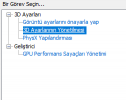
Olması gereken ise böyle, yani sanırım:
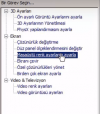
Bunu laptopun Intel GPU'yu kullanması yüzünden olduğunu yazmışlar. Intel GPU'yu iptal ettiğimde ise işler tamamen karışıyor. NVIDIA Denetim Masası'ndan hiçbir türlü G-Sync açamıyorum.
Bu durumda ben Adaptive Sync'ı kullanamıyor muyum? Bunu nasıl anlayabilirim? Yardımcı olursanız çok sevinirim.
Son düzenleyen: Moderatör: